Ontgrendel Bootloader, installeer TWRP Recovery en Root Galaxy Z Fold 2
Gemengde Berichten / / August 04, 2021
Advertenties
In deze zelfstudie laten we u zien hoe u de bootloader ontgrendelt, TWRP Recovery installeert en vervolgens de Galaxy Z Fold 2 root. De eerste intrede van Samsung in dit onontgonnen gebied werd op enkele sceptici onthaald. Het aanbod van de tweede generatie heeft echter de meeste van de in het oog springende problemen die in de eerste build bestonden, bijna verholpen. Het betere vouwmechanisme, een groter scherm aan de voorkant en een verbeterde camera waren slechts enkele van de opvallende kenmerken.
Met de nieuwste Snapdragon 865+ -chipset, Adreno 650 en 512 GB 12 GB RAM is er ook op het gebied van prestaties geen concessies gedaan. Bovendien opende een vroege release van de kernelbroncode van het apparaat van Samsung de deuren voor een overvloed aan aanpassingen. En in deze gids maken we gebruik van drie van dergelijke aanpassingen. Vandaag laten we u zien hoe u de bootloader ontgrendelt, TWRP Recovery installeert en vervolgens de Galaxy Z Fold 2 root.

Pagina-inhoud
- 1 Risico's / voordelen van Bootloader Unlock en Root
-
2 Ontgrendel Bootloader, installeer TWRP Recovery en Root Galaxy Z Fold 2
- 2.1 Vereisten
- 2.2 STAP 1: de Bootloader ontgrendelen
- 2.3 STAP 2: TWRP Recovery installeren op Galaxy Fold 2
- 2.4 STAP 3: Decodeer gegevenspartitie
- 2.5 STAP 4: Root Samsung Galaxy Fold 2
Risico's / voordelen van Bootloader Unlock en Root
Nadat u de bootloader van het apparaat heeft ontgrendeld, kunt u een aangepast ROM flashen of zelfs het voorraadherstel van het apparaat vervangen door een aangepast ROM, zoals TWRP. Hierdoor kun je op zijn beurt ZIP- en IMG-bestanden flashen, Nandrod-back-ups maken en herstellen, verschillende apparaatpartities wissen, enz. Dan kunt u ook toegang krijgen tot de systeempartitie van uw apparaat door deze te rooten met Magisk. Dit zal je op zijn beurt toelaten om Magisk Modules, Xposed Frameworks en tal van andere mods te flashen.
Advertenties

Er zijn echter ook enkele risico's / kanttekeningen bij deze aanpassingen. Om te beginnen zal het proces alle gegevens van uw apparaat wissen en kan ook de garantie komen te vervallen. Evenzo werken apps zoals Google Pay, Netlfix en Pokemon Go mogelijk niet volgens de verwachte lijnen. Bovendien ontvangt u mogelijk geen OTA-updates meer op een geroot apparaat. Dus als dit allemaal goed en wel is, dan zijn hier de vereiste instructies om de bootloader te ontgrendelen, TWRP Recovery te installeren en de Galaxy Z Fold 2 te rooten.
Ontgrendel Bootloader, installeer TWRP Recovery en Root Galaxy Z Fold 2
Voordat we de instructieset opsommen, zijn er enkele voorwaarden waarmee u rekening moet houden. Zorg ervoor dat u al deze vereisten aanvinkt voordat u verder gaat.
Vereisten
- Maak eerst en vooral een volledige apparaatback-up. Dit komt omdat het proces alle gegevens van uw apparaat zal wissen, dus een back-up vooraf is een absolute must.
- Schakel vervolgens Developer Options en USB Debugging in op uw apparaat. Ga hiervoor naar Instellingen> Over de telefoon> Tik 7 keer op Build-nummer> Ga terug naar Instellingen> Systeem> Geavanceerd> Opties voor ontwikkelaars> USB-foutopsporing inschakelen.

- Download en installeer het Android SDK-platformhulpmiddelen op uw pc.
- Installeer op dezelfde manier ook het ODIN Flash-tool. Deze tool wordt gebruikt om het TWRP-herstel op uw apparaat te flashen.
- Download het laatste Magisk Installer ZIP-bestand. Het wordt gebruikt om uw apparaat te rooten.
- Download vervolgens de TWRP voor Galaxy Fold 2: twrp-f2q-3.4.0-1a20_ianmacd.img. We willen XDA Senior Member bedanken ianmacd voor dit herstel. Dit herstel werkt voor de varianten F916B, F916N en F9160.
- Download op dezelfde manier de Multi Disabler ZIP: multidisabler-samsung-2.6.zip. Dit wordt gebruikt om de codering van uw apparaat te verwijderen. Met dank aan XDA Senior Member ianmacd voor dit bestand.
Dat zijn alle vereiste bestanden. U kunt nu doorgaan met de stappen om de bootloader te ontgrendelen, TWRP Recovery te installeren en de Galaxy Z Fold 2 te rooten.
STAP 1: de Bootloader ontgrendelen
- Ga naar het menu Instellingen op uw apparaat.
- Ga vervolgens naar Developer Options en schakel de OEM Unlock-schakelaar in.
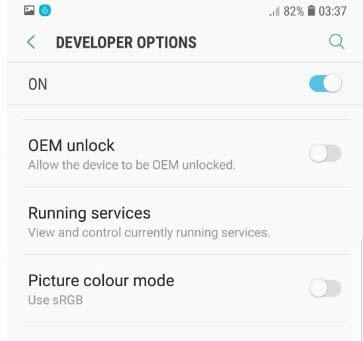
- Op dit punt krijgt u een bevestigingspop-up, tik op Inschakelen.

- Schakel nu uw apparaat uit. Houd de knoppen Volume omhoog en Volume omlaag tegelijkertijd ingedrukt en sluit uw apparaat via een USB-kabel aan op de pc.
- Uw apparaat start nu op in de downloadmodus en u kunt nu beide toetsen loslaten.

- Gebruik de toets Volume omhoog om de optie Bootloader Unlock te openen en druk nogmaals op de toets Volume omhoog om de beslissing te bevestigen.
- Uw apparaat zal nu opstarten naar het besturingssysteem. Sla het installatieproces gewoon over, want uw apparaat wordt later ook gewist. Ga vanaf nu naar de Developer Options en controleer nogmaals of de OEM Unlock-schakelaar grijs is.
Dat is het. Je hebt de bootloader van het apparaat succesvol ontgrendeld. Het is nu tijd om TWRP te installeren en vervolgens uw Galaxy Fold 2 te rooten. Volgen.
STAP 2: TWRP Recovery installeren op Galaxy Fold 2
Hernoem om te beginnen de gedownloade TWRP naar recovery.img. Gebruik nu extractiesoftware zoals 7 ZIP om IMG naar TAR te converteren. Klik hiervoor met de rechtermuisknop op het recovery.img-bestand en selecteer 7 ZIP> Toevoegen aan archief. Ga dan naar Archiefformaat en selecteer "tar".
Advertenties
- Nu het herstel is geconverteerd naar .tar, start u de Odin-tool op uw pc.
- Start uw apparaat op in de downloadmodus en sluit het via een USB-kabel aan op de pc.
- Zodra je hem aansluit, moet de COM-poort hetzelfde verifiëren via een poortnummer.

- Klik nu op de AP-knop, blader naar het TWRP.tar-bestand en selecteer het.

- Klik op de Start-knop en wacht tot het knipperen is voltooid.
- Als u klaar bent, moet de tool het bericht Pass weergeven. U kunt nu uw apparaat opnieuw opstarten naar het besturingssysteem.
STAP 3: Decodeer gegevenspartitie
Omdat de Galaxy Fold 2 bestandsgebaseerde codering (FBE) gebruikt voor de gebruikersgegevenspartitie, moet u deze decoderen. Als u dit niet doet, heeft TWRP geen toegang tot de genoemde partitie. Als je geverifieerd opstarten nog niet hebt uitgeschakeld, moet je mogelijk ook een geneutraliseerde vbmeta.img-afbeelding flashen.
- Dus download het multidisabler-samsung-2.6.zip-bestand uit het gedeelte Vereisten en breng het over naar uw apparaat.
- Verbind vervolgens uw apparaat via een USB-kabel met de pc. Zorg ervoor dat USB-foutopsporing is ingeschakeld.
- Ga naar de map platform-tools, typ CMD in de adresbalk en druk op Enter. Hiermee wordt de opdrachtprompt gestart.

- Typ de volgende opdracht in het CMD-venster om uw apparaat op te starten naar TWRP.
adb herstart herstel
- Eenmaal opgestart naar TWRP, ga je naar Installeren, selecteer je het bestand en veeg je naar rechts om het te laten knipperen.
- Ga hierna naar Wissen en tik op Gegevens formatteren.

- Typ JA in de daarvoor bestemde ruimte en tik op het vinkje rechtsonder.
Hiermee is de gegevenspartitie gedecodeerd via TWRP, u kunt nu doorgaan met het rooten van uw Galaxy Fold 2-apparaat.
STAP 4: Root Samsung Galaxy Fold 2
- U moet nu het Magisk ZIP-bestand naar uw apparaat overbrengen. Vanaf nu wordt u mogelijk opgestart naar TWRP. Dus ga naar Opnieuw opstarten en selecteer Systeem.

- Zodra uw apparaat opstart naar het besturingssysteem, slaat u het installatieproces over en brengt u de Magisk Installer ZIP over naar uw apparaat
- Start nu uw apparaat op naar TWRP met behulp van de opdracht ‘adb reboot recovery’ zoals vermeld in de bovenstaande stap. U kunt hiervoor ook de hardwaretoetscombinaties gebruiken.
- Ga na het opstarten naar het gedeelte Installeren, selecteer de Magisk ZIP en veeg naar rechts om het te laten knipperen.

- Ga nu naar Opnieuw opstarten en selecteer Systeem. Dat is het. Uw geroote apparaat zal nu opstarten naar het besturingssysteem.
Hiermee sluiten we de handleiding af over het ontgrendelen van de bootloader, het installeren van TWRP Recovery en het rooten van Samsung Galaxy Z Fold 2. Houd er rekening mee dat de eerste keer opstarten na elke grote beoordelingswijziging enige tijd kan duren. Verder wordt aanbevolen dat u het apparaat pas instelt nadat u het apparaat met succes hebt geroot. Afgezien daarvan, als u nog andere vragen heeft, kunt u ons dit laten weten in de opmerkingen hieronder. Afronding, hier zijn er enkele iPhone tips en trucs, PC tips en trucs, en Android-tips en -trucs die u ook moet bekijken.
Advertenties Hier in deze gids zullen we je helpen om de magisk te flashen naar root Blackview BV9900. Lezen…
Advertenties Hier in deze handleiding zullen we je helpen om de magisk te flashen naar Blackview BV6300 Pro root...
Advertenties Als u een Leagoo KIICAA Mix-smartphone bezit, kunt u nu TWRP Recovery installeren op Leagoo KIICAA Mix...



